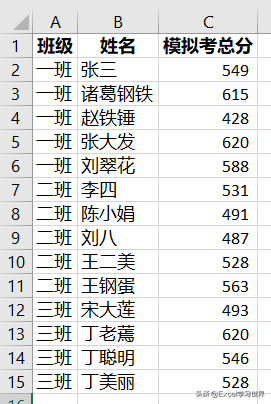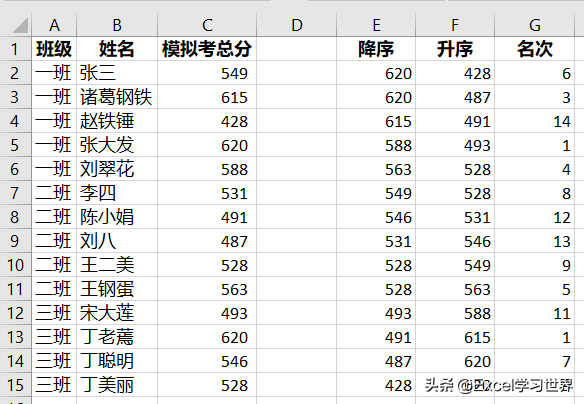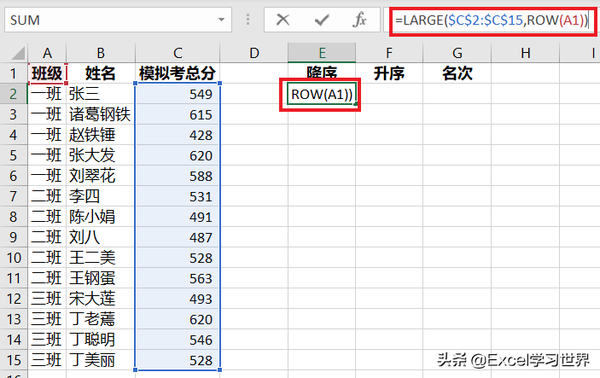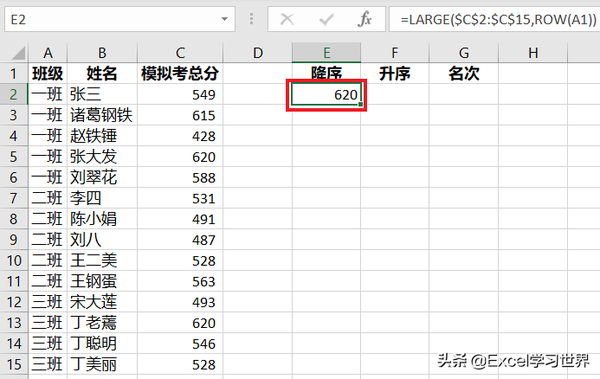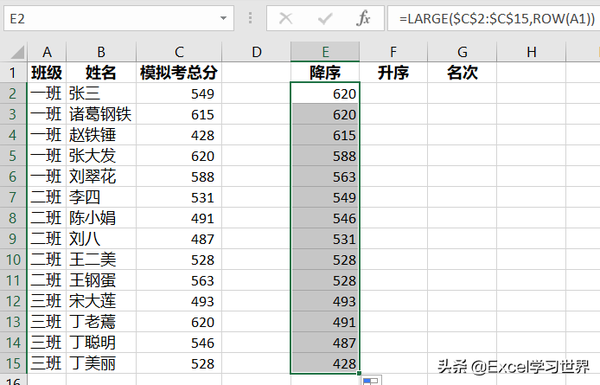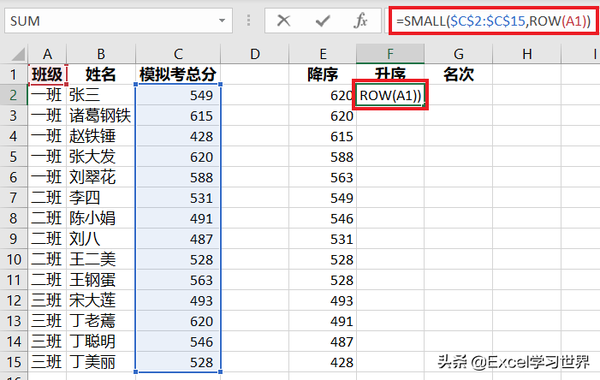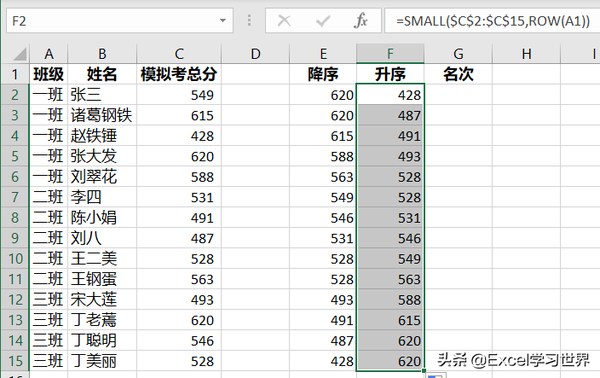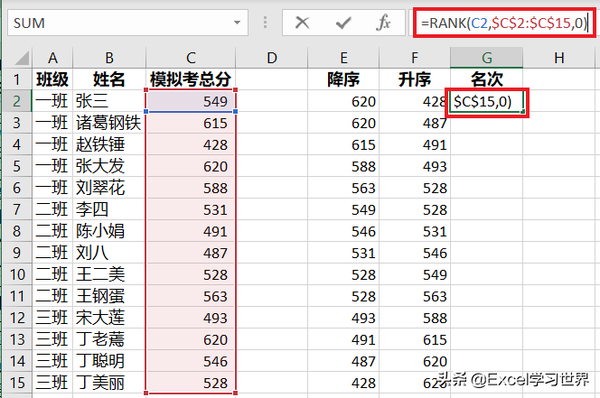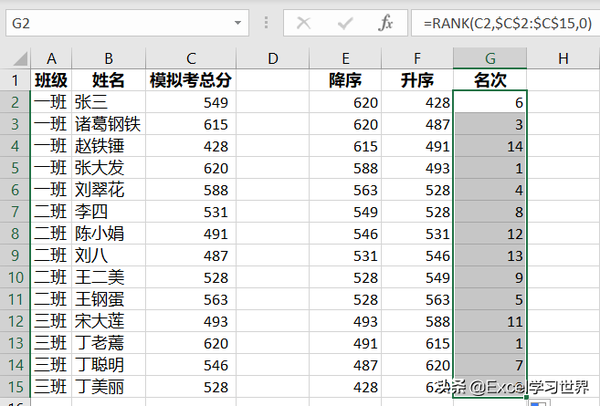Excel表格排序用什么函数(Exce表格排序函数rank怎么用)
数据统计中,排序是常见的需求。今天教大家三个可以进行排序的函数。
案例:
将下图 1 中的分数分别按以下需求提取出来:
- 从大到小排序
- 从小到大排序
- 计算每个分数对应的排名
效果如下图 2 所示。
解决方案:
1. 从大到小排:
在 E2 单元格中输入以下公式 --> 下拉复制公式:
=LARGE($C$2:$C$15,ROW(A1))
Large 函数详解
作用:
- 返回数据集中第 k 大的值。
语法:
- LARGE(array,k)
参数:
- array:必需,需要确定第 k 大值的数组或数据区域。
- k: 必需,返回值在数组或数据单元格区域中的位置(从大到小排)。
公式释义:
- ROW(A1):返回 a1 单元格的行号,结果为 1;随着公式下拉,参数会依次变成 A2、A3……,结果分别为 2、3……
- LARGE($C$2:$C$15,ROW(A1)):返回 $C$2:$C$15 区域中第 ROW(A1) 大的值
2. 从小到大排:
在 F2 单元格中输入以下公式 --> 下拉复制公式:
=SMALL($C$2:$C$15,ROW(A1))
Small 函数详解
作用:
- 返回数据集中第 k 小的值。
语法:
- SMALL(array,k)
参数:
- array:必需,需要确定第 k 小值的数组或数据区域。
- k: 必需,返回值在数组或数据单元格区域中的位置(从小到大排)。
公式释义:
- ROW(A1):返回 a1 单元格的行号,结果为 1;随着公式下拉,参数会依次变成 A2、A3……,结果分别为 2、3……
- SMALL($C$2:$C$15,ROW(A1)):返回 $C$2:$C$15 区域中第 ROW(A1) 小的值
3. 计算每个分数对应的排名:
在 G2 单元格中输入以下公式 --> 下拉复制公式:
=RANK(C2,$C$2:$C$15,0)
Rank 函数详解
作用:
- 返回一列数字的排位。
语法:
- RANK(number,ref,[order])
参数:
- number:必需,要找到其排位的数字。
- ref:数字列表或引用。
- [order]:可选,代表排序方式的数字。0 或省略,表示降序;不为 0,表示升序。
公式释义:
- RANK(C2,$C$2:$C$15,0):C2 在整个区域内的降序排位。
rank 的排序是按西方人的习惯来排的,即如果有两个并列第一,那么第二名就空缺,下一位自动为第三名。
而中国人的排名方式则不会跳空,下一位仍然是第二名。有关中国式排名的统计方法,请参阅
很多同学会觉得 Excel 单个案例讲解有些碎片化,初学者未必能完全理解和掌握。不少同学都希望有一套完整的图文教学,从最基础的概念开始,一步步由简入繁、从入门到精通,系统化地讲解 Excel 的各个知识点。
现在终于有了,以下专栏,从最基础的操作和概念讲起,用生动、有趣的案例带大家逐一掌握 Excel 的操作技巧、快捷键大全、函数公式、数据透视表、图表、打印技巧等……学完全本,你也能成为 Excel 高手。

专栏
Excel从入门到精通
作者:Excel学习世界
99币
24人已购
查看
赞 (0)